Realizar o backktest da estratégia na plataforma comercial é um passo necessário antes de entrar em operação. Geralmente, todas as plataformas de negociação estão executando as mesmas tarefas que estão proporcionando o ambiente para executar nossas estratégias ao vivo e acesso ao mercado. Mas quando você se concentra na plataforma de negociação em particular, então você percebe que para ter um backtest confiável você precisa estar ciente das especificações da determinada plataforma de negociação.
Neste artigo, mostrarei a você como realizar um backtest confiável da estratégia na plataforma de negociação MultiCharts comumente utilizada. Passaremos por todo o processo, começando com a preparação dos dados para a geração de estratégias e terminando com o teste de retaguarda de nossa estratégia em MultiCharts. Este artigo se concentrará principalmente no aspecto técnico do backtest e na utilização dos dados corretos. O artigo seguinte se concentrará no exemplo de como gerar estratégias de exemplo com bons resultados de desempenho em MultiCharts.
Como lidar com dados para a geração de estratégias para MultiCharts
Para obter um backktest confiável em StrategyQuant você precisa usar dados pré-processados pela MultiCharts. Não recomendamos importar dados diretamente da fonte, por exemplo, TradeStation para StrategyQuant e evitar a etapa de pré-processamento dos dados MultiChart. Se você evitá-lo, os resultados do backtest entre StrategyQuant e MultiCharts serão mais diferentes.
Agora vamos mostrar todo o processo passo a passo:
Importar dados para MultiCharts da TradeStation ou de uma fonte diferente
MultiCharts tem um módulo QuoteManager que permite o uso de dados de múltiplas fontes. Neste tutorial, mostraremos a você como lidar com os dados do corretor TradeStation.
Nota: Para usar os dados da TradeStation é necessário ter instalado a TradeStation e MultiCharts no mesmo computador e também executar MultiCharts com os direitos de administração.
Segue o tutorial passo-a-passo:
- Gerente de cotações abertas em MultiCharts
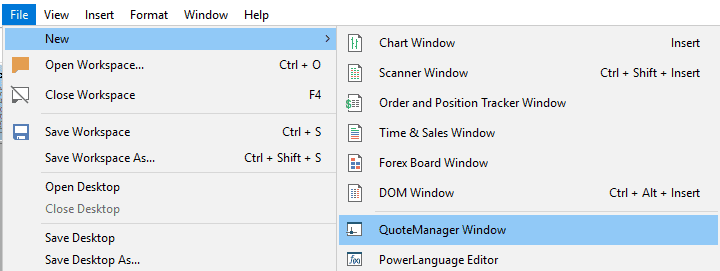
- Adicionar novo símbolo
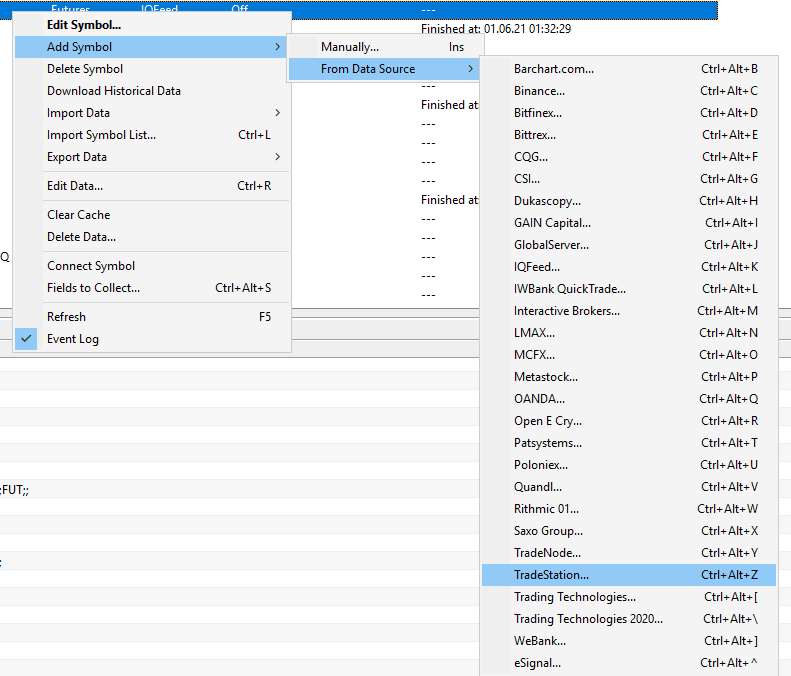
- Procure o símbolo e clique no botão "Adicionar
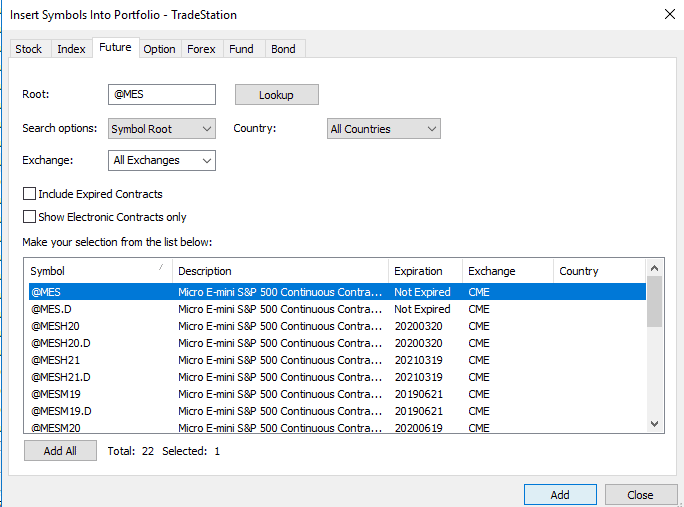
- Selecione o símbolo no Gerenciador de Orçamentos, clique com o botão direito do mouse sobre ele e selecione "Baixar Dados Históricos".
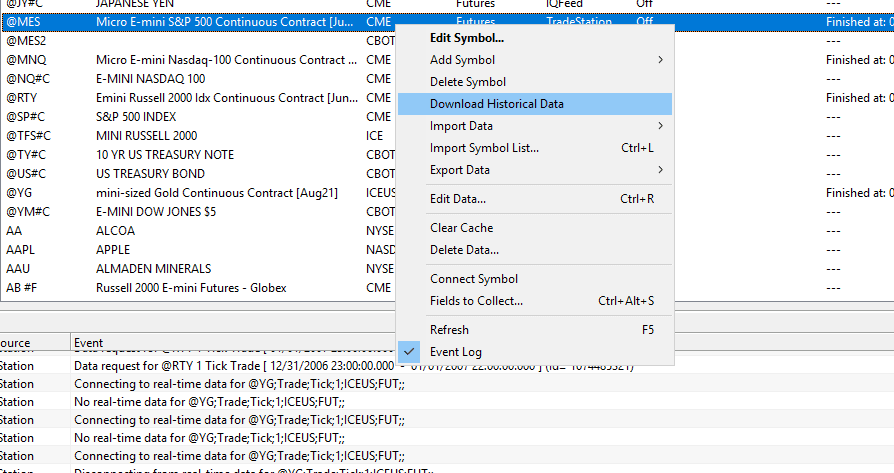
- Digite seu intervalo de datas e clique no botão "Check All
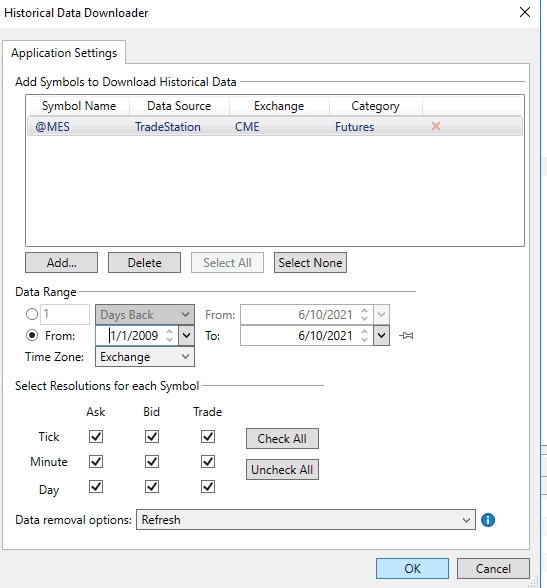
Exportar dados de MultiCharts para o arquivo .csv
Agora é hora de exportar dados da MultiCharts para o arquivo .csv que podemos importar para a StrategyQuant.
Segue o tutorial passo-a-passo:
- Abrir nova janela de gráficos
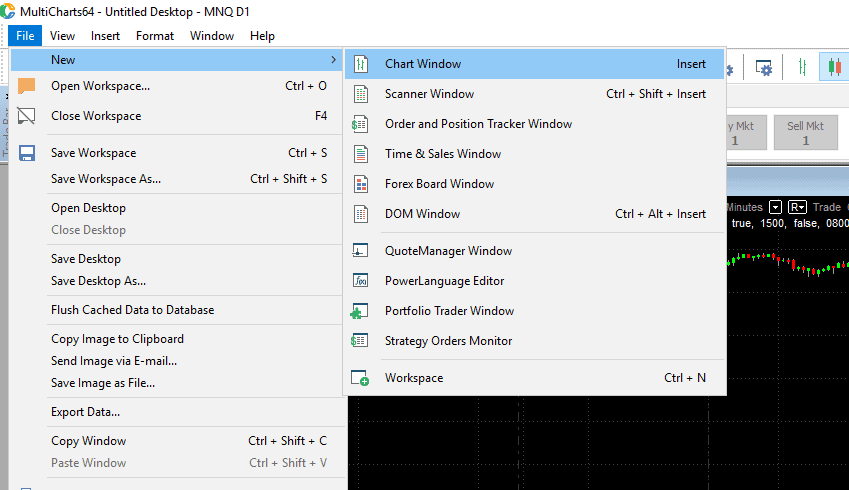
- Selecione o instrumento
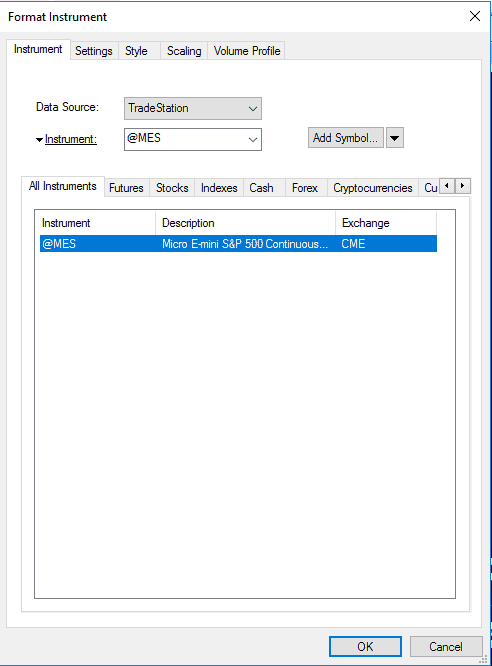
- Defina o prazo e o intervalo de dados para o download
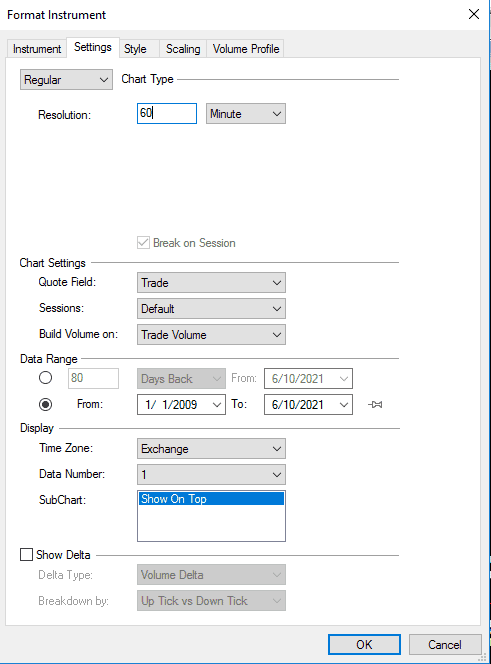
Clique no "OK" e aguarde até que a tabela seja carregada
Nota: Exportaremos dados M1, portanto, você tem que definir um gráfico de 1 minuto.
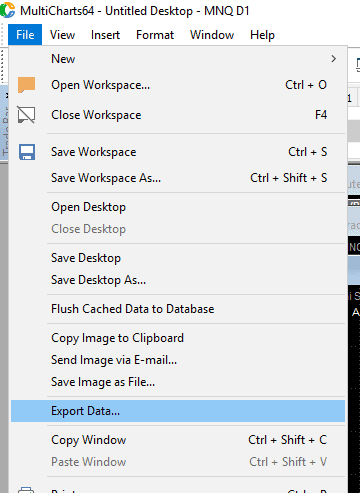
- Vá para o arquivo->Exportar Dados->Exportar Dados-> e escolha as seguintes opções:
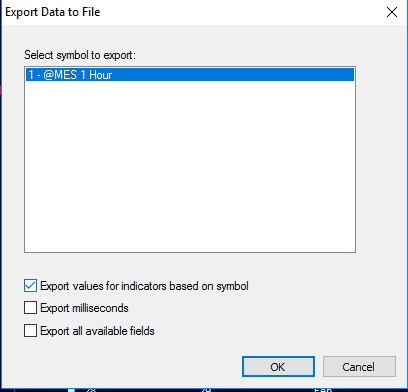
Parabéns, agora você preparou os dados para importação para o SQ X
Sessões de instalação no SQ X
Outro ponto importante é ter estabelecido os mesmos intervalos de sessão em MultiCharts e StrategyQuant.
Segue o tutorial passo-a-passo:
- No gerente de dados clique em "Adicionar sessão".
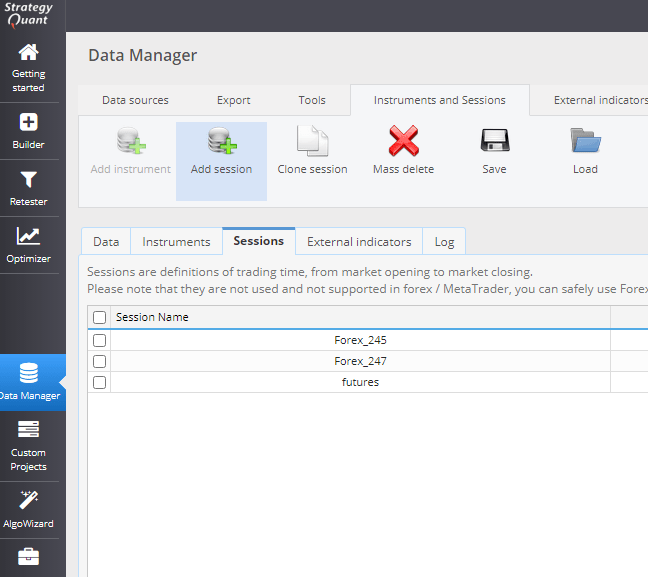
- E marque a mesma sessão que você tem em MultiCharts
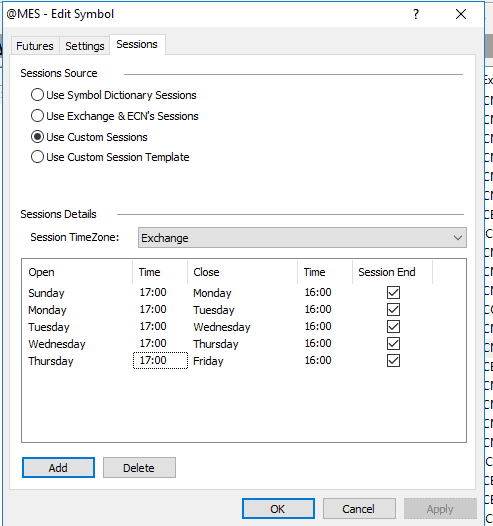
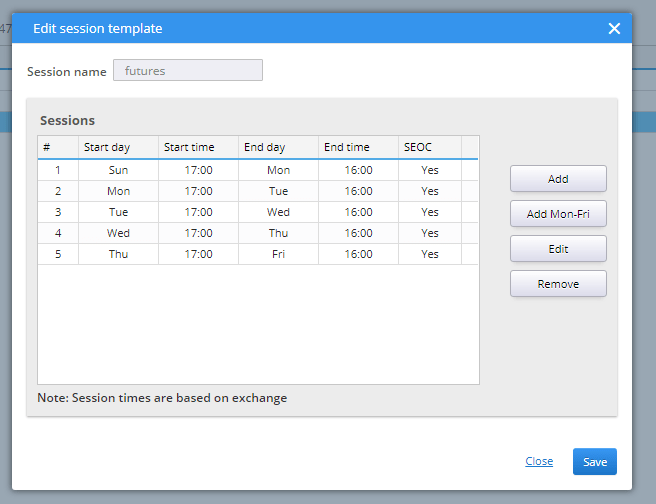
Importar dados do arquivo .csv para o SQ X
Uma vez que você tenha dados exportados da MultiCharts, então você precisa importá-los para StrategyQuant X
Segue o tutorial passo-a-passo:
- Adicionar novo símbolo no gerenciador de dados no SQ X
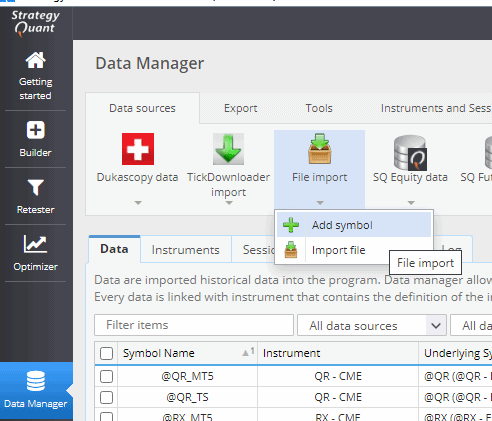
- Digite o nome do símbolo por exemplo @MES_MC e selecione o tipo de barra e o instrumento e clique em "Salvar".
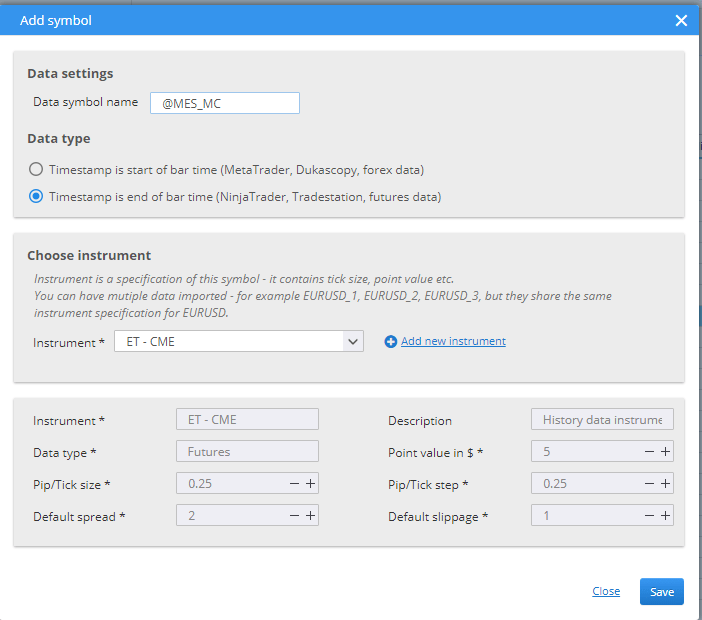
- Seguiremos com a importação de dados do arquivo csv. Selecione o símbolo que você deseja importar:

- Defina as informações necessárias no assistente de importação.
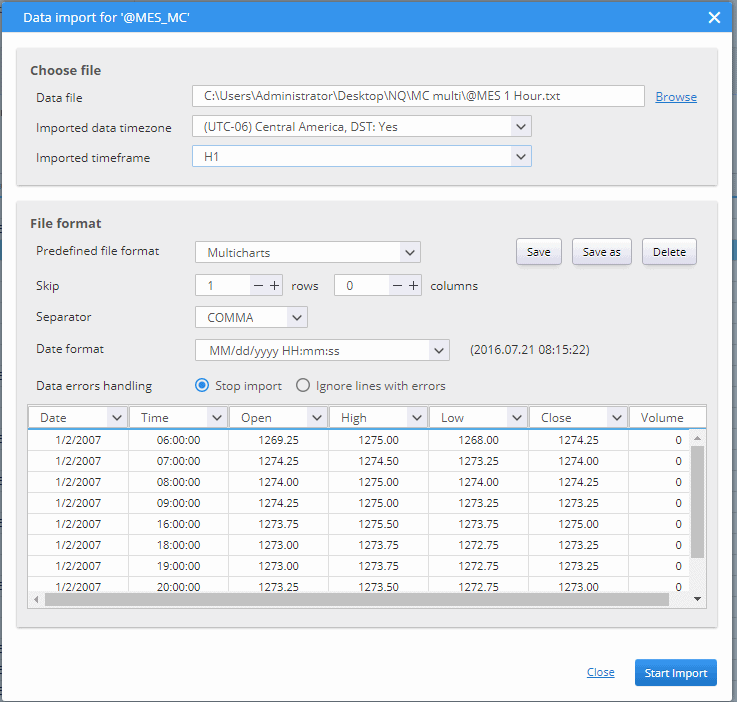
Formato da data: MM/dd/yyyy HH:mm:ss
Se você não conseguir ver o formato MultiCharts, então você pode baixar a configuração e substituí-la em user/settings/customDataFormats.xml
Uma vez todas as propriedades definidas, você pode clicar no botão "Iniciar importação".
Criar estratégias comerciais no SQ X
Certifique-se de construir estratégias sobre os mesmos dados e sessões que você está usando em sua plataforma de negociação, neste caso MultiCharts.
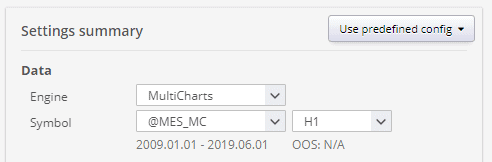
A sessão "futuros" correta é selecionada
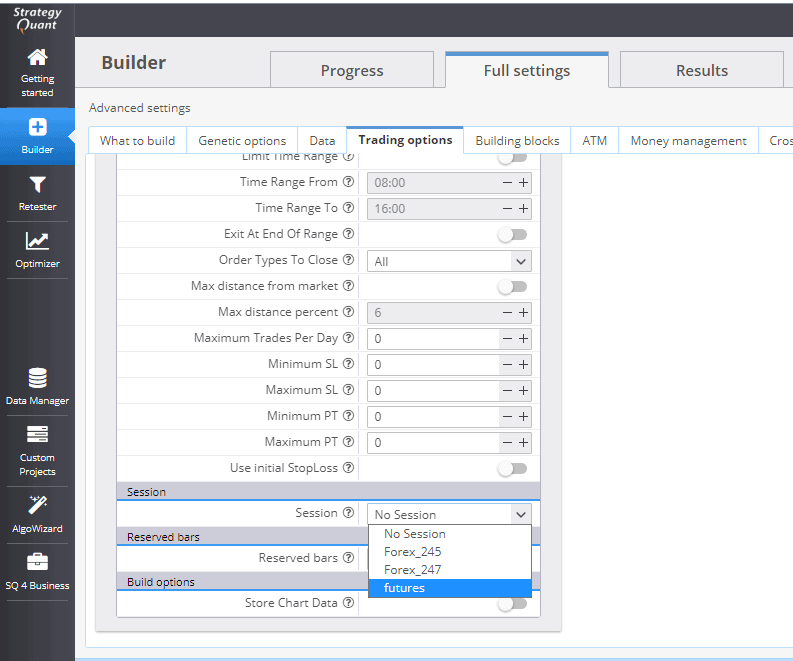
Os dados estão prontos, agora você pode se concentrar na criação de estratégias.
Estratégias de exportação para MultiCharts e realização de backtest
Depois de criar algumas estratégias, seguiremos com a importação em MultiCharts e a realização de backktest. Esta é a parte final de nosso artigo.
Importar indicadores personalizados em MultiCharts
Certifique-se de que você importou indicadores personalizados em MultiCharts.
O arquivo com indicadores personalizados está localizado na pasta C:\StrategyQuantX\custom_indicators\tradetation.
Para MultiCharts, você pode usar o arquivo SQ_MC.pla.
Para TradeStation, você pode usar o arquivo SQ.el.
- Editor PowerLanguage aberto
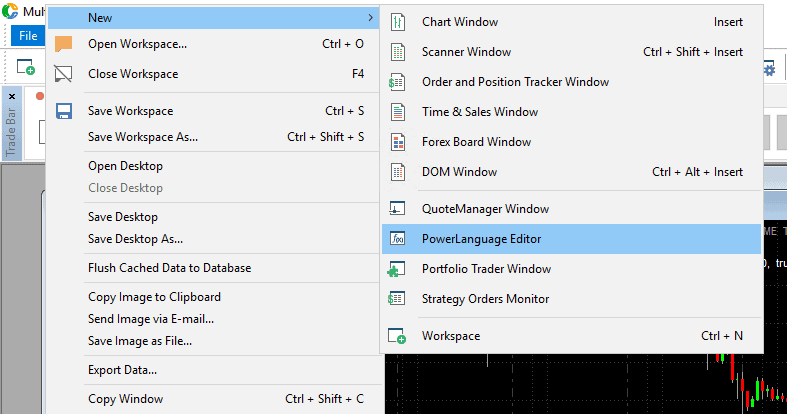
- Importar arquivo com indicadores em MultiCharts:
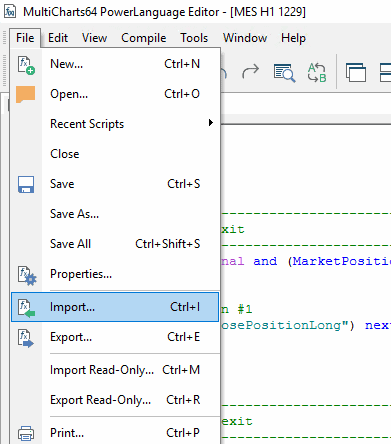
Exportar o código a partir do SQ X
Uma vez que os indicadores personalizados são importados, você pode exportar o código fonte da estratégia a partir de StrategyQuant X
- Exportar o código fonte do SQ X para o arquivo EasyLanguage:
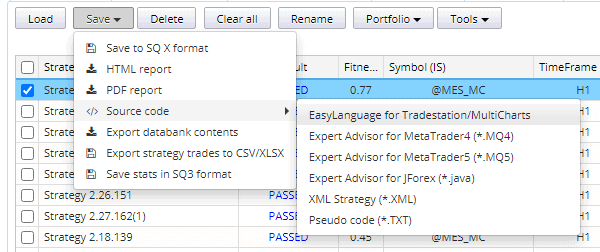
Ou você pode optar por copiar para prancheta. Neste caso, use da seguinte maneira
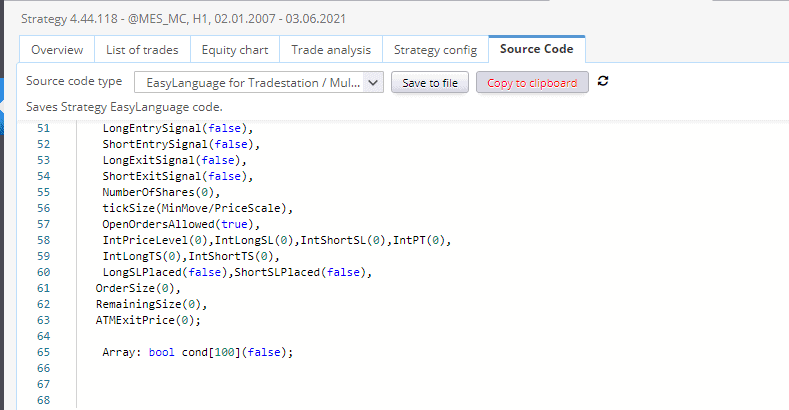
Importar o código para os MultiCharts
Uma vez que exportamos estratégia da StrategyQuant, então podemos importá-la para a MultiCharts
- Editor de linguagem de poder aberto
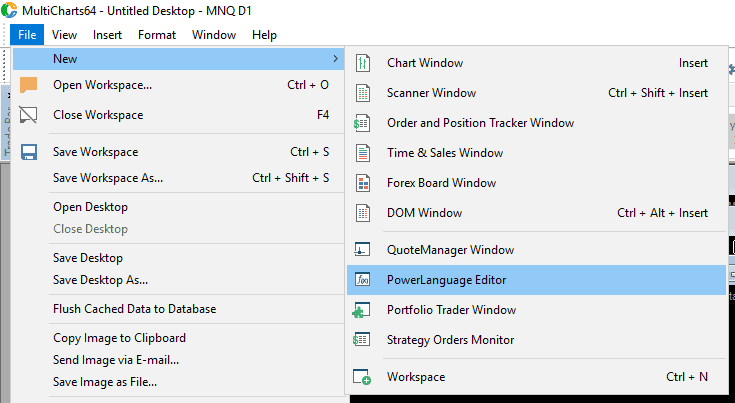
- Criar novo sinal (As estratégias são chamadas de sinais em MultiCharts). Vá para o arquivo->novo ou pressione a tecla Ctrl+n atalho.
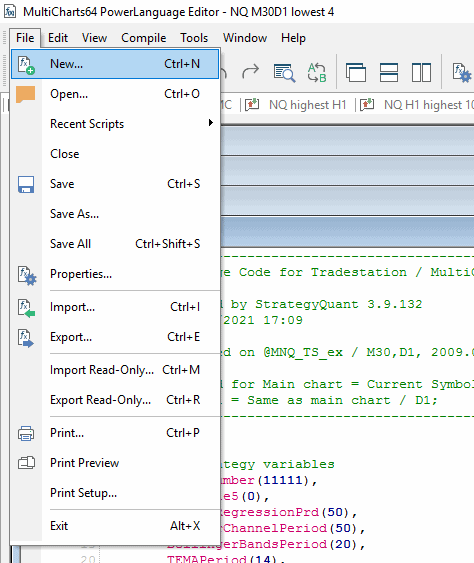
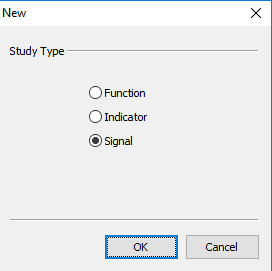
- Digite o nome do sinal e confirme com ok
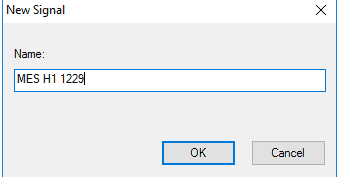
- Cole o código ao sinal com o atalho ctrl+v na janela e clique em compilar ou pressione F3
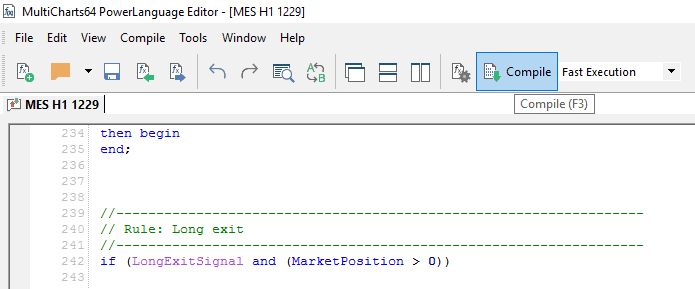
Backtesting
Tudo está pronto agora para apoiar sua estratégia em MultiCharts.
- Clique com o botão do mouse e escolha "Inserir estudo".
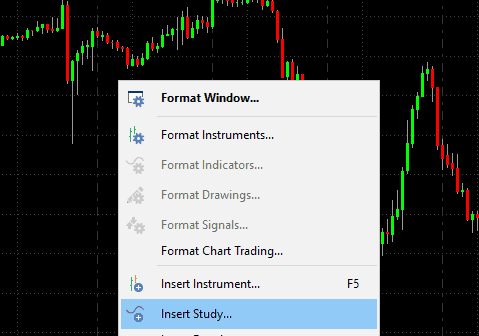
- Selecione seu estudo (Estratégia)
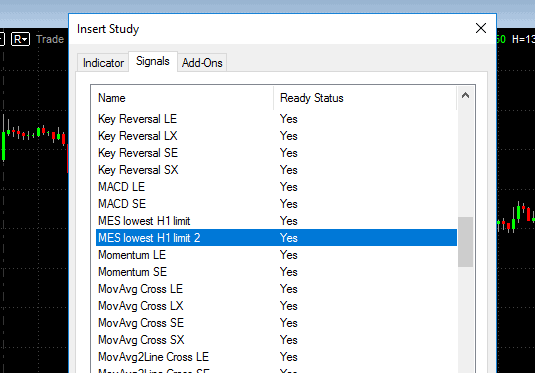
- Estamos conversados. Agora a estratégia será testada novamente em MultiCharts. Você pode mostrar seu relatório.
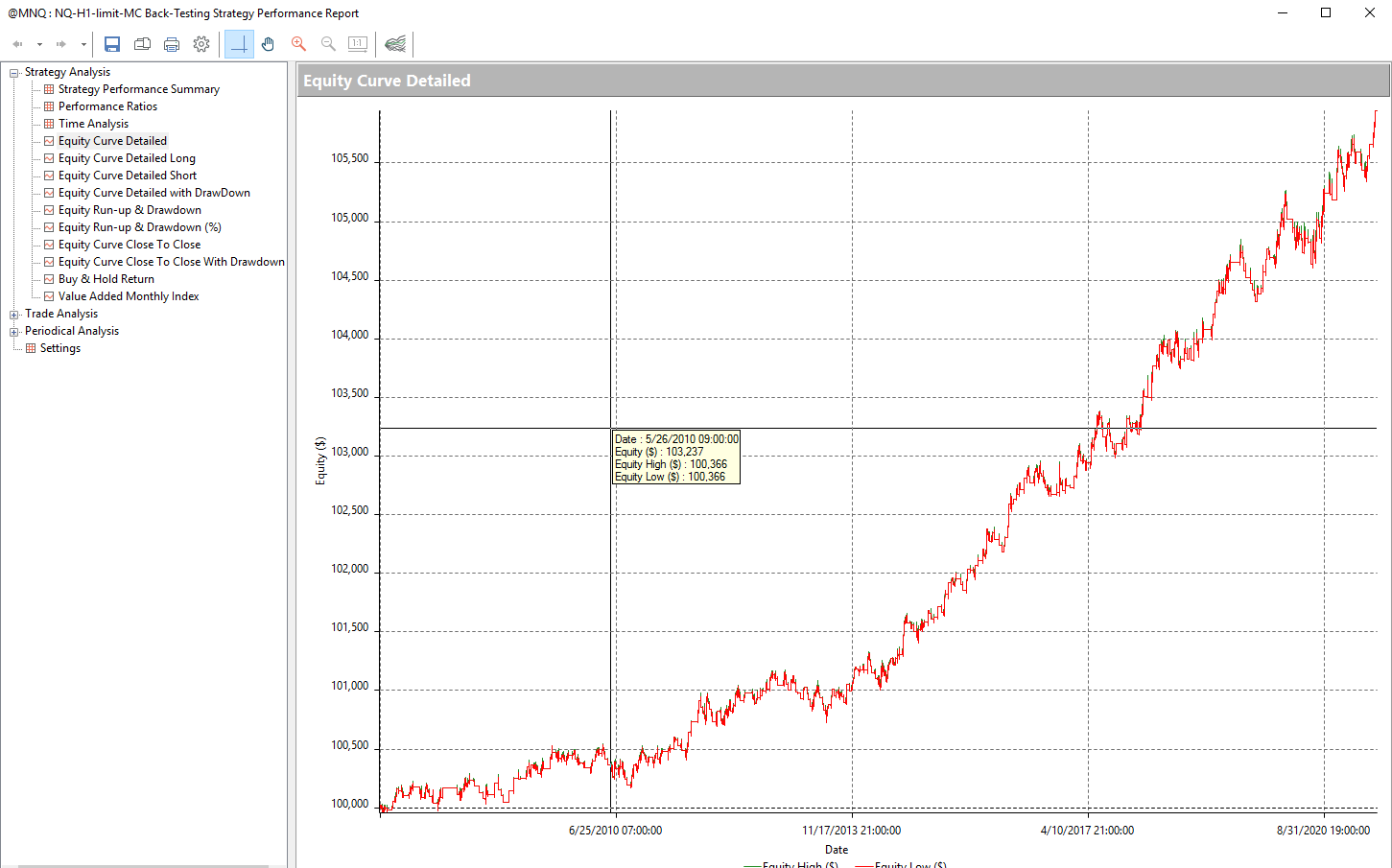
Dica final: Quando você construir estratégias no SQ X para D1, certifique-se de que preparou a sessão corretamente.
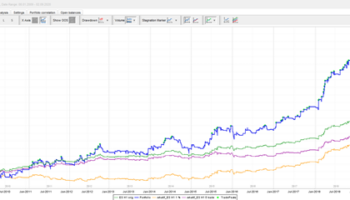

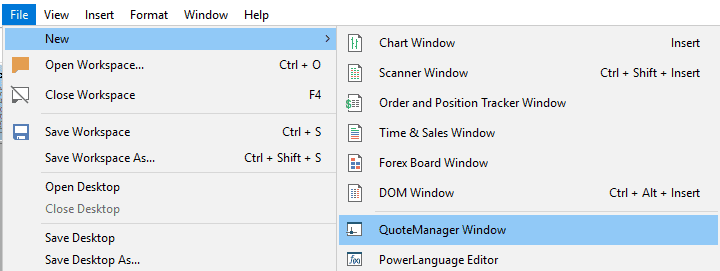
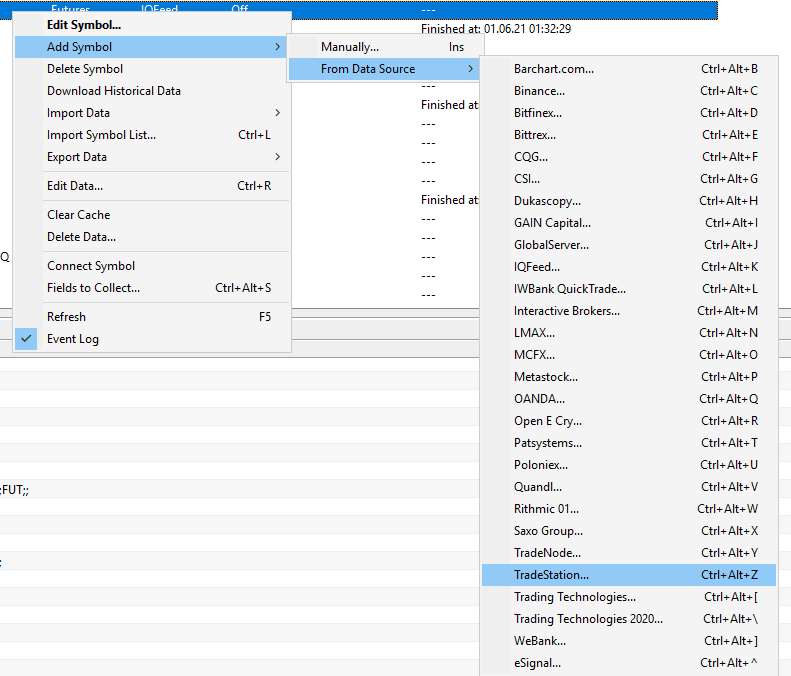
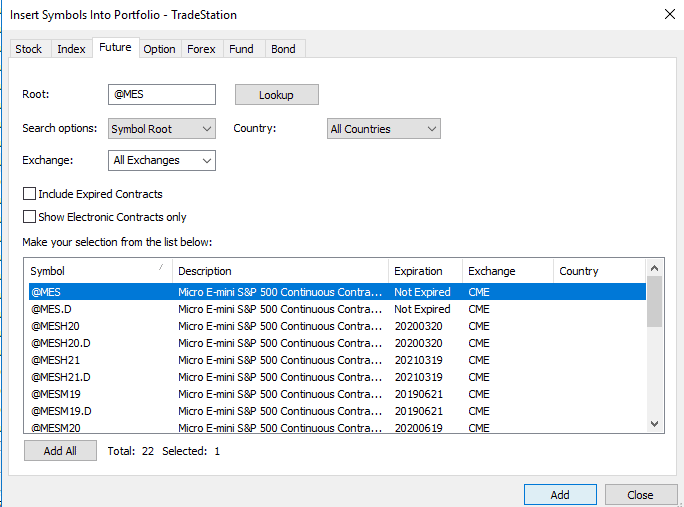
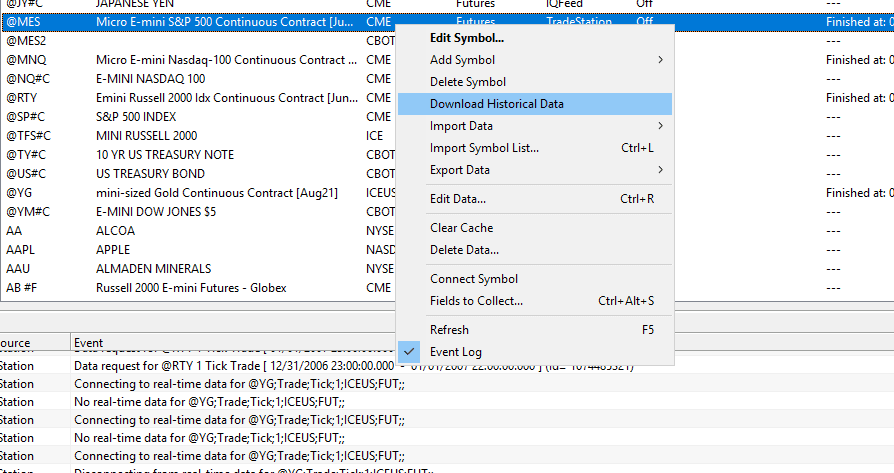
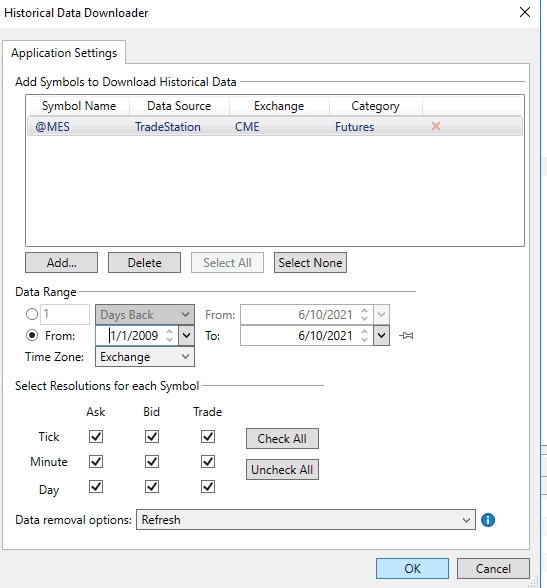
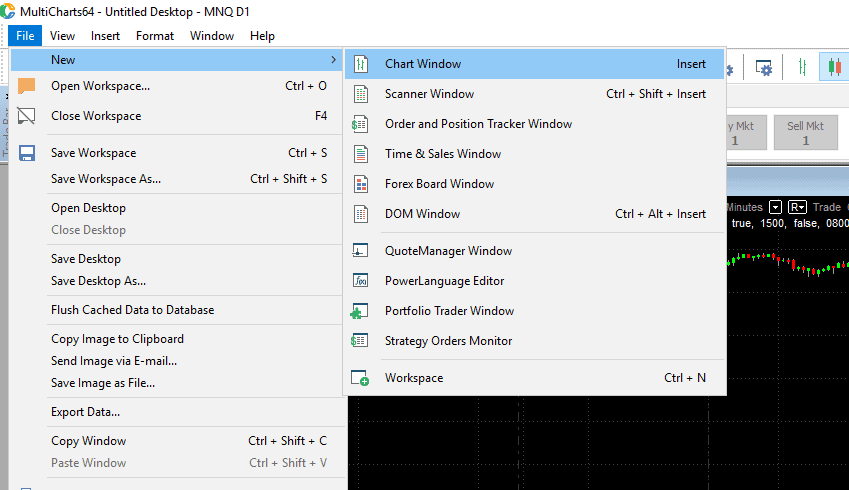
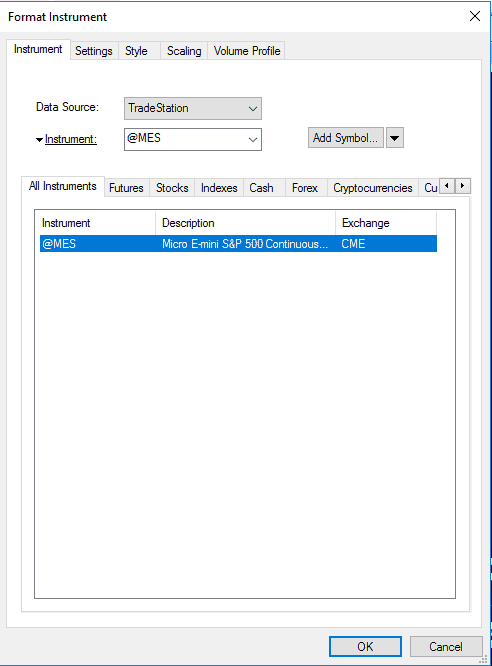
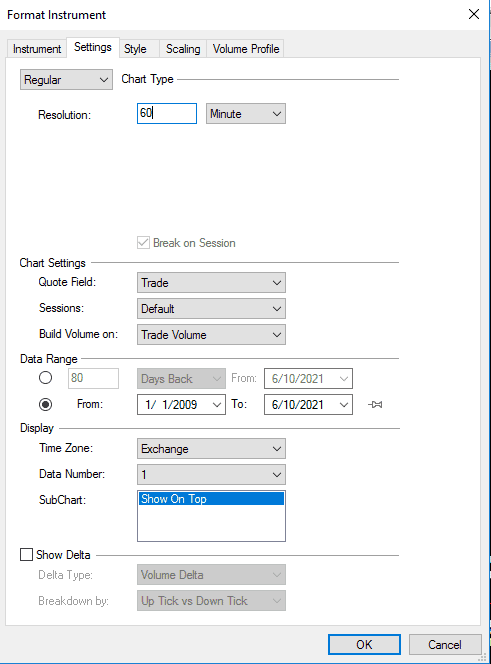
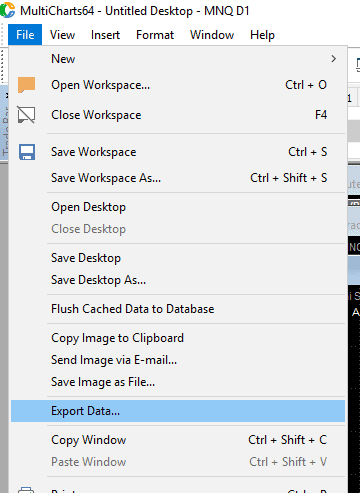
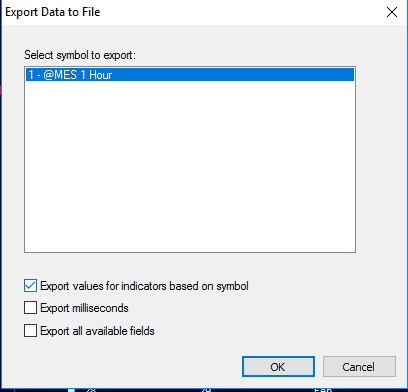
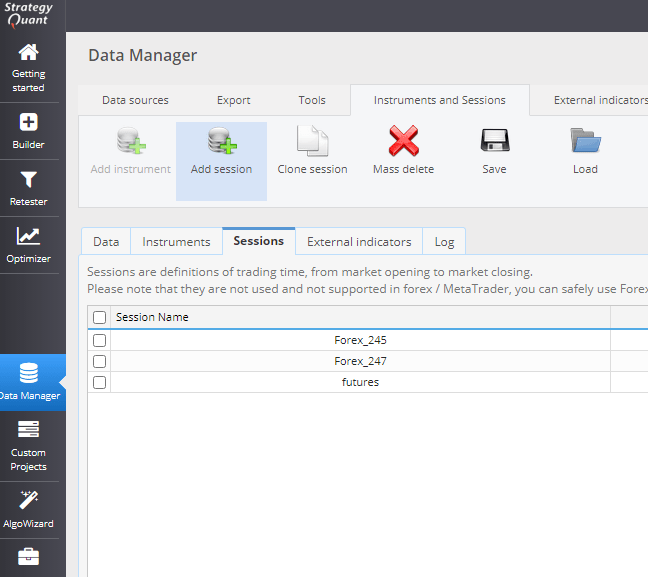
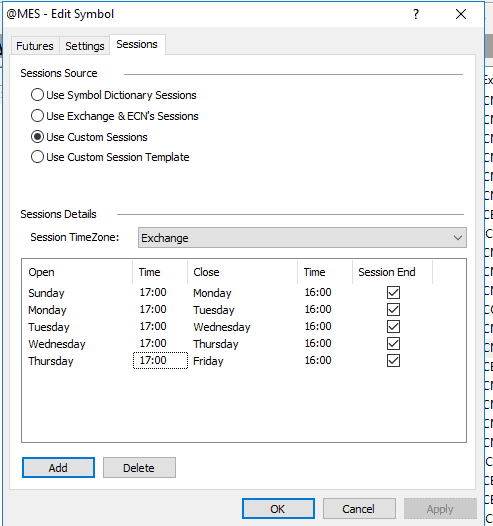
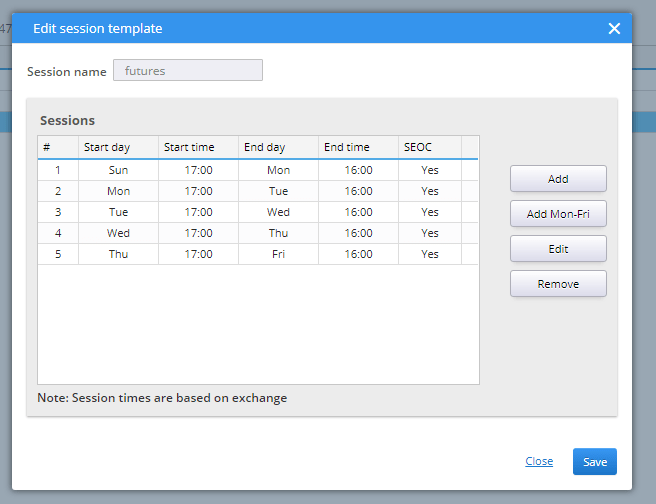
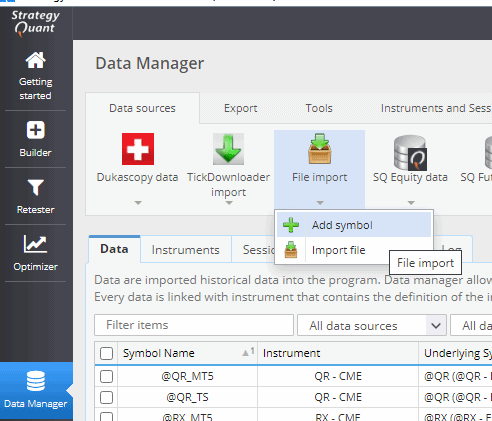
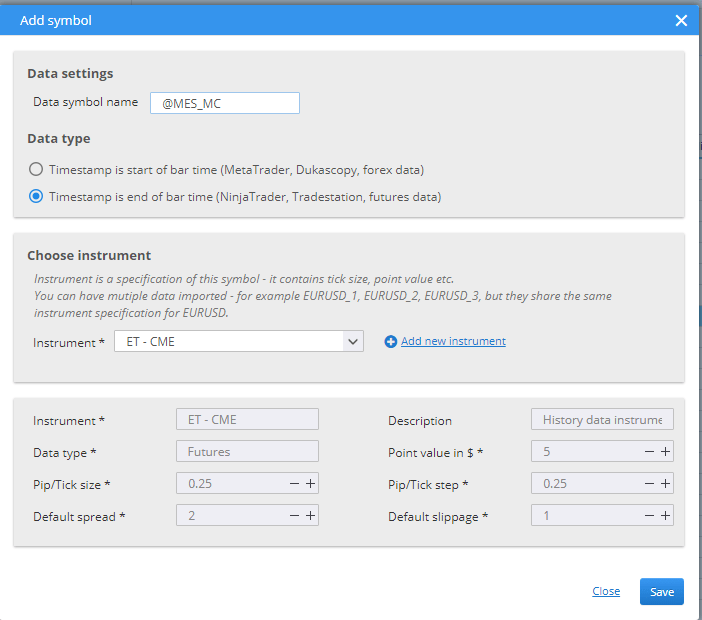

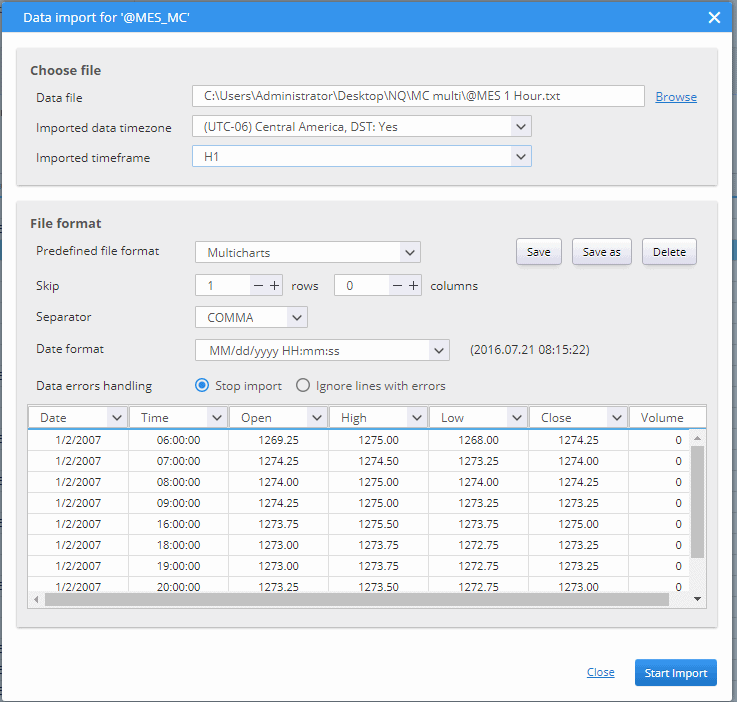
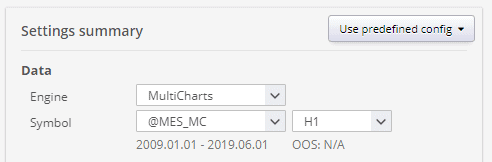
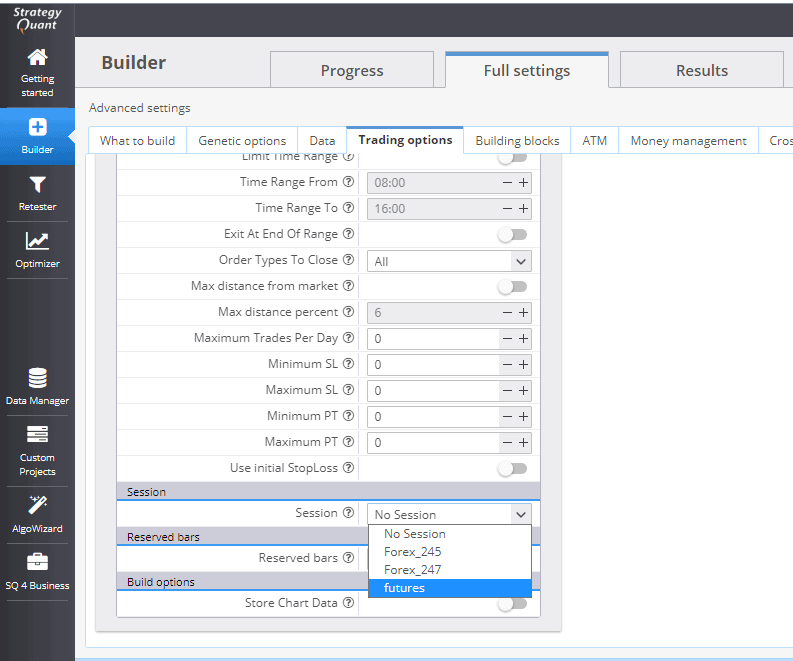
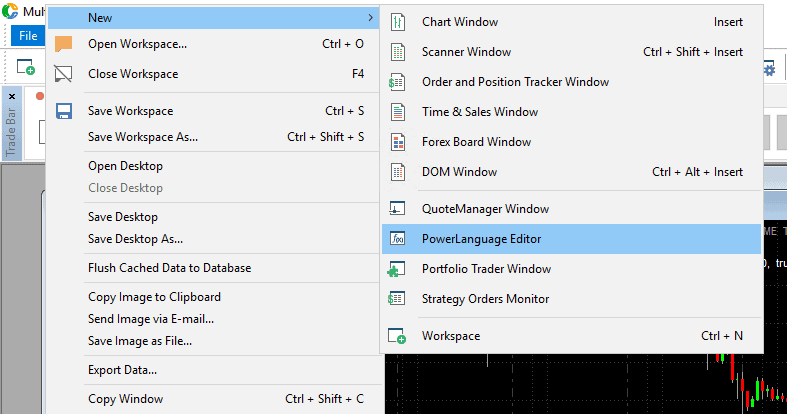
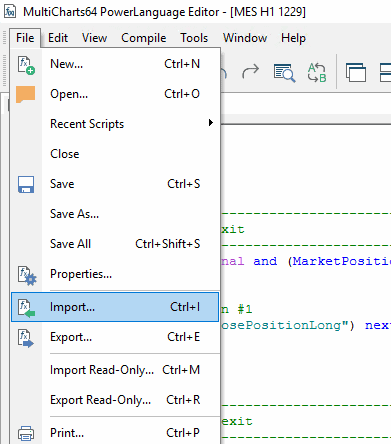
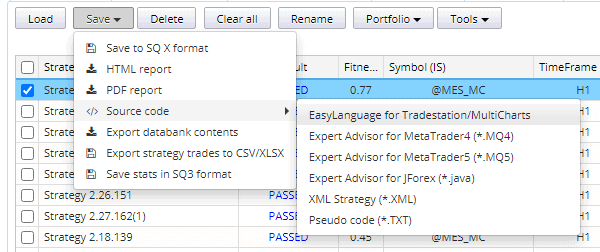
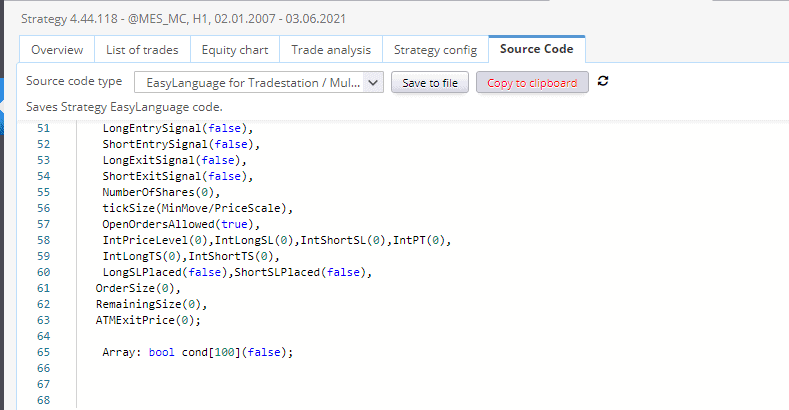
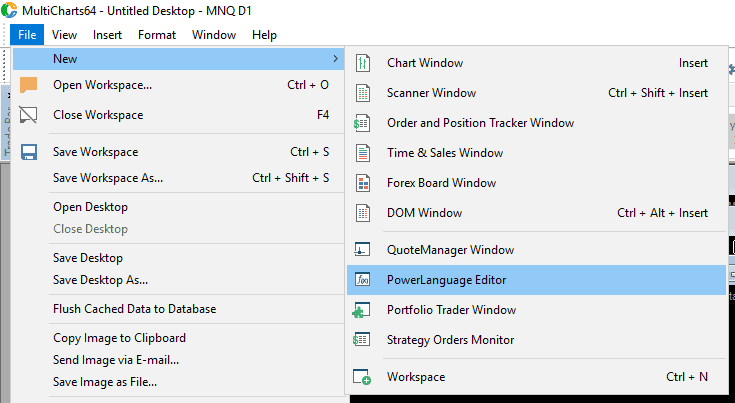
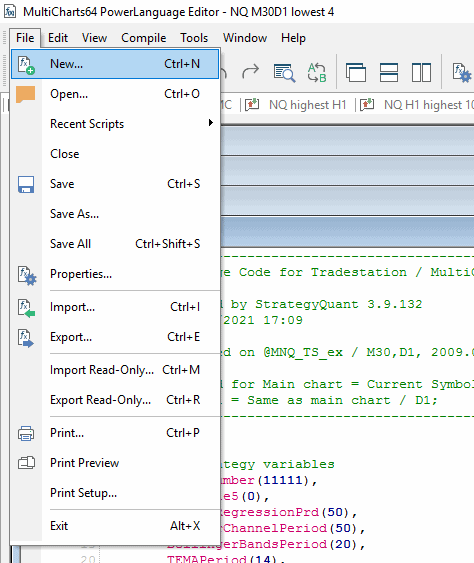
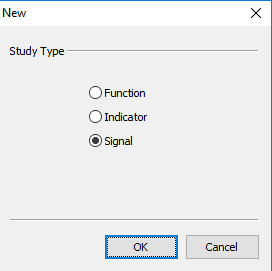
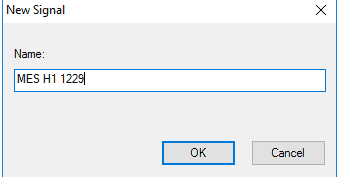
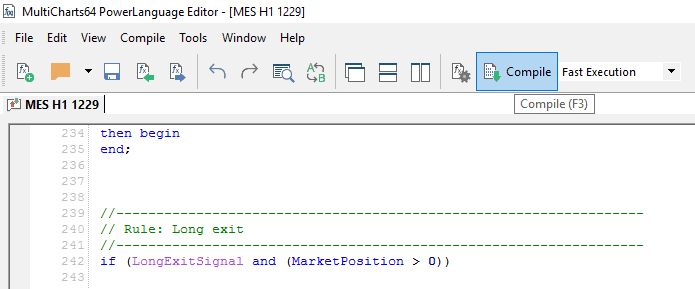
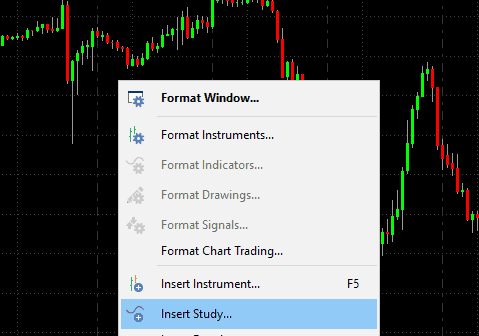
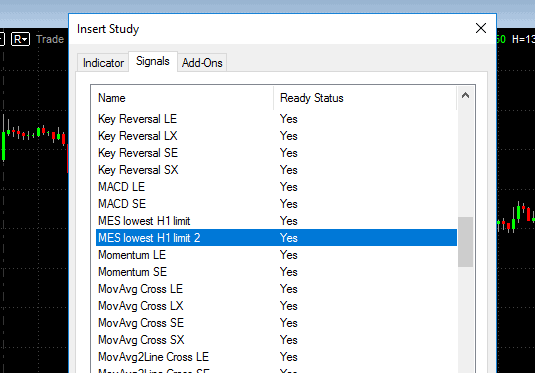
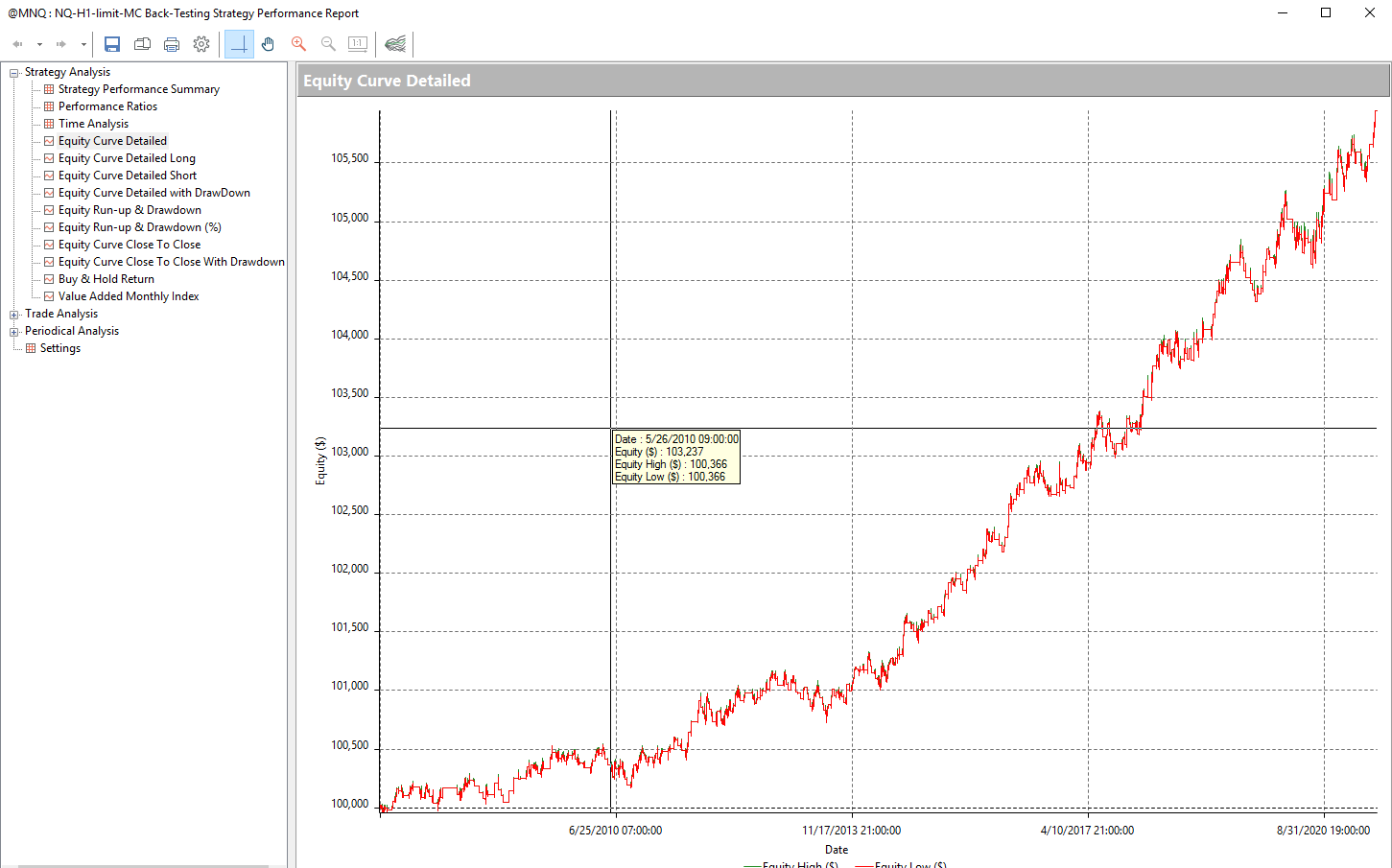


Excelente !!!!! muito obrigado
Você poderia mostrar como configurar corretamente os dados e sessões para o horário normal de negociação Nasdaq/NYSE (9:30 às 16:00) para ações?
Olá,
Enviei o arquivo de configuração para seu endereço de e-mail. Por favor, verifique sua caixa de entrada